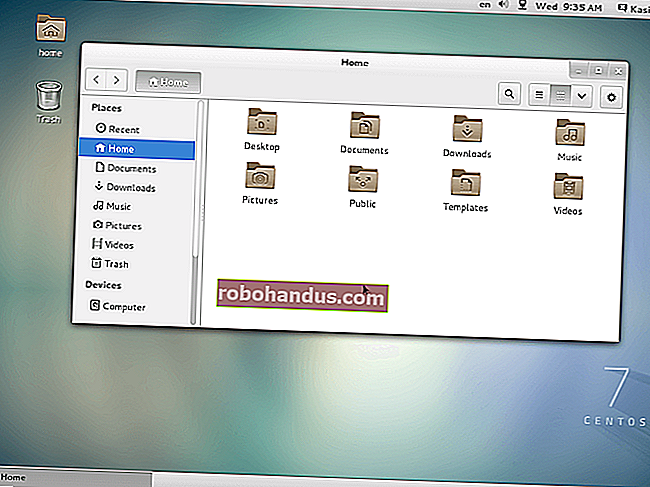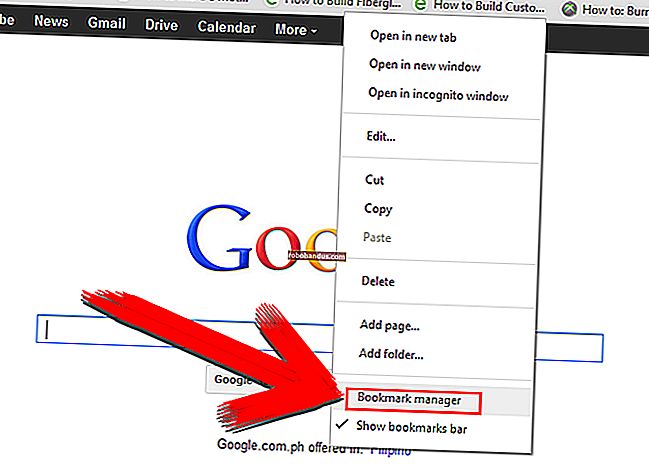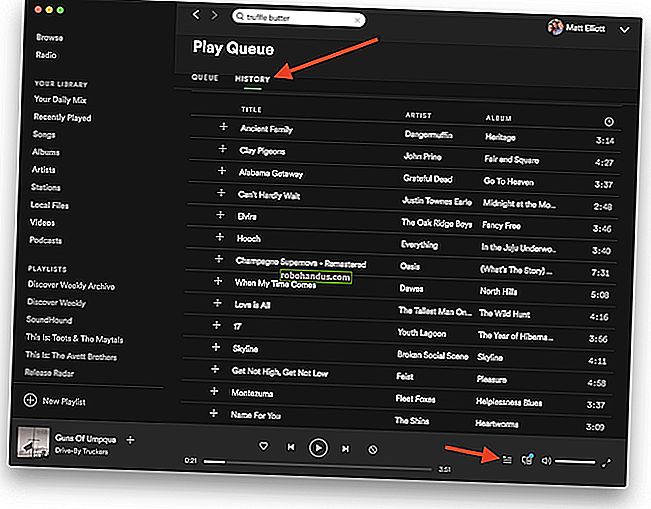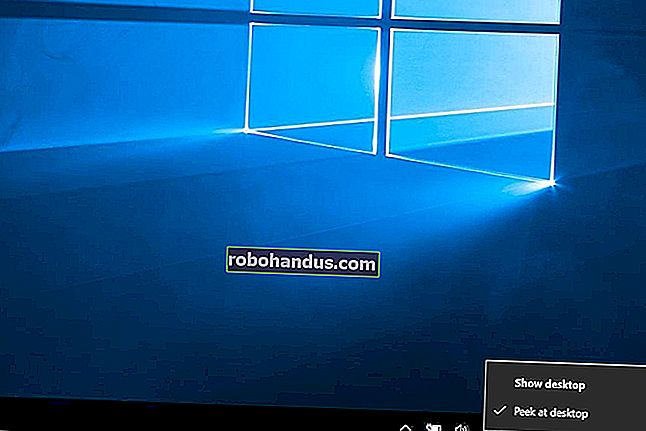วิธีเพิ่มกล่องข้อความใน Google เอกสาร

การเพิ่มกล่องข้อความลงในเอกสารเป็นวิธีที่ดีในการเน้นข้อมูลที่เกี่ยวข้องเช่นดึงใบเสนอราคาและสามารถเคลื่อนย้ายไปมาได้อย่างง่ายดาย Google ไม่ได้เพิ่มสิ่งที่ชัดเจนดังนั้นนี่คือวิธีการเพิ่มกล่องข้อความลงในไฟล์ Google เอกสาร
วิธีเพิ่มกล่องข้อความใน Google เอกสาร
Google เอกสารช่วยให้คุณสามารถเพิ่มกล่องข้อความลงในเอกสารของคุณเพื่อปรับแต่งและเน้นข้อมูลที่เฉพาะเจาะจง แต่จะทำในลักษณะที่แตกต่างจากที่คุณคาดไว้ หากต้องการเพิ่มคุณต้องเปิดเครื่องมือวาดภาพก่อนไม่ใช่สิ่งที่นึกถึงเมื่อเป็นข้อความที่คุณต้องการเพิ่ม
ในเอกสารของคุณเปิดเมนู“ แทรก” จากนั้นเลือกคำสั่ง“ การวาดภาพ”

ในหน้าต่างการวาดภาพที่เปิดขึ้นให้คลิกปุ่ม "กล่องข้อความ" บนแถบเครื่องมือที่ด้านบน

ตอนนี้คลิกและลากเมาส์เพื่อสร้างกล่องข้อความในช่องว่างที่มีให้จากนั้นเพิ่มข้อความที่คุณต้องการ

หลังจากที่คุณสร้างกล่องข้อความและเพิ่มข้อความแล้วคุณสามารถปรับแต่งตามความต้องการของคุณได้โดยใช้แถบเครื่องมือ คลิกที่จุดสามจุดเพื่อแสดงแถบเครื่องมือข้อความขยาย

วิธีนี้ช่วยให้คุณเปลี่ยนสีของพื้นหลังเส้นขอบและแบบอักษรรวมทั้งใช้ตัวเลือกการจัดรูปแบบอื่น ๆ เช่นตัวหนาตัวเอียงสัญลักษณ์แสดงหัวข้อย่อยและอื่น ๆ

เมื่อกล่องข้อความของคุณเป็นไปตามที่คุณต้องการแล้วให้คลิก“ บันทึกและปิด” เพื่อเพิ่มลงในเอกสารของคุณ

ตอนนี้คุณสามารถย้ายกล่องข้อความไปที่ที่คุณต้องการ หากคุณจำเป็นต้องทำการเปลี่ยนแปลงใด ๆ ให้ดับเบิลคลิกที่กล่องข้อความเพื่อเปิดเครื่องมือวาดภาพอีกครั้ง หรือคุณสามารถคลิกกล่องข้อความที่คุณต้องการเปลี่ยนแปลงจากนั้นคลิก“ แก้ไข”

แม้ว่าวิธีนี้จะไม่ใช่วิธีที่ตรงไปตรงมาที่สุดในการเพิ่มกล่องข้อความลงในเอกสาร แต่ก็มีวิธีง่ายๆในการแทรกและจัดการกล่องข้อความตลอดทั้งไฟล์ของคุณ